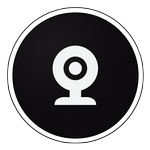
Nutzen Sie Ihr Telefon über WLAN oder USB als Webcam auf Ihrem Computer.
advertisement
| Name | DroidCam |
|---|---|
| Version | 8.0 |
| Aktualisieren | 18. Apr. 2025 |
| Größe | 11 MB |
| Kategorie | Tools |
| Installationen | 1Mio.+ |
| Entwickler | Dev47Apps |
| Android OS | Android 6.0+ |
| Google Play ID | com.dev47apps.obsdroidcam |
DroidCam · Beschreibung
Nutzen Sie Ihr Telefon als fortschrittliche Webcam für Videoanrufe, Live-Streaming und Videoproduktion.
- Chatten Sie mit „DroidCam Webcam“ auf Ihrem Computer, einschließlich Ton und Bild.
- Direkte OBS Studio-Integration über das DroidCam OBS-Plugin (siehe unten).
- Kostenlose, unbegrenzte Nutzung in Standardauflösung (640 x 480).
- Bis zu 1080p Full-HD als PC-Webcam und bis zu 4K UHD als OBS-Kamera (siehe unten).
- Sowohl WLAN- als auch USB-Verbindungen werden unterstützt*.
- HW-unterstützte Codierung (falls möglich) und mehrere Videoformatoptionen.
- DSLR-ähnliche Funktionen, einschließlich Belichtung, Weißabgleich und Fokussteuerung.
- Funktioniert bei ausgeschaltetem Telefonbildschirm und im Hintergrund für zusätzliche Effizienz.
PC WEBCAM – droidcam.app
Holen Sie sich den DroidCam PC-Client, um Ihr Telefon als Webcam zu verwenden. Der Client ist für Windows- und Linux-Systeme verfügbar und funktioniert mit Zoom, Skype, Discord und den meisten anderen Programmen.
👉 Gehen Sie auf Ihrem Computer zu https://droidcam.app/, um den DroidCam-Client herunterzuladen und zu installieren und mehr über die Verwendung zu erfahren.
OBS-KAMERA – droidcam.app/obs
Verwenden Sie DroidCam DIREKT in OBS Studio, indem Sie das DroidCam OBS-Plugin herunterladen, ohne dass ein separater Client erforderlich ist. Das DroidCam OBS-Plugin ist für Windows-, Mac- und Linux-Systeme (Flatpak) verfügbar und integriert Ihr Telefon nahtlos in Ihr Setup.
👉 Gehen Sie auf Ihrem Computer zu droidcam.app/obs, um es herunterzuladen, zu installieren und mehr über die Verwendung zu erfahren.
Bonus: Sie können die „OBS Virtual Camera“ für die Zoom-/Skype-/Discord-Integration verwenden, ohne dass eine zusätzliche Client-Software erforderlich ist!
Einfach und effizient
DroidCam wurde im Hinblick auf Einfachheit und Effizienz entwickelt. Was du siehst ist was du kriegst. Die Nutzung der App in Standardauflösung ist kostenlos und ohne zeitliche Begrenzung möglich. Sie können HD-Video ausprobieren, müssen jedoch das Pro-Upgrade erwerben, um Wasserzeichen zu entfernen.
Pro-Upgrade
Das Pro-Upgrade umfasst mehr als nur HD-Video. Schalten Sie alle Optionen frei, manuelle Kamerasteuerungen und PC-Fernbedienungen, entfernen Sie Werbung und holen Sie das Beste aus Ihrer Telefonkamera heraus. Weitere Informationen finden Sie auf den In-App-Upgrade- und Einstellungsseiten.
Ein Schnäppchen!
Mit optimiertem Stromverbrauch und Videoübertragung mit geringer Latenz kann DroidCam Webcams und Aufnahmekarten ersetzen und Ihnen 100 US-Dollar sparen. Verwenden Sie es für Remote-Arbeit, Remote-Lernen, Unterricht und Inhaltserstellung.
ℹ️ Hinweis: Wenn Sie Probleme mit der Pro-Lizenz haben, stellen Sie sicher, dass die App mit dem richtigen Play Store-Profil installiert ist und Ihr Gerät auf https://www.dev47apps.com zugreifen kann.
*Für die USB-Verbindung ist möglicherweise eine zusätzliche Einrichtung erforderlich. Informationen zur USB-Einrichtung finden Sie unter droidcam.app/help.
- Chatten Sie mit „DroidCam Webcam“ auf Ihrem Computer, einschließlich Ton und Bild.
- Direkte OBS Studio-Integration über das DroidCam OBS-Plugin (siehe unten).
- Kostenlose, unbegrenzte Nutzung in Standardauflösung (640 x 480).
- Bis zu 1080p Full-HD als PC-Webcam und bis zu 4K UHD als OBS-Kamera (siehe unten).
- Sowohl WLAN- als auch USB-Verbindungen werden unterstützt*.
- HW-unterstützte Codierung (falls möglich) und mehrere Videoformatoptionen.
- DSLR-ähnliche Funktionen, einschließlich Belichtung, Weißabgleich und Fokussteuerung.
- Funktioniert bei ausgeschaltetem Telefonbildschirm und im Hintergrund für zusätzliche Effizienz.
PC WEBCAM – droidcam.app
Holen Sie sich den DroidCam PC-Client, um Ihr Telefon als Webcam zu verwenden. Der Client ist für Windows- und Linux-Systeme verfügbar und funktioniert mit Zoom, Skype, Discord und den meisten anderen Programmen.
👉 Gehen Sie auf Ihrem Computer zu https://droidcam.app/, um den DroidCam-Client herunterzuladen und zu installieren und mehr über die Verwendung zu erfahren.
OBS-KAMERA – droidcam.app/obs
Verwenden Sie DroidCam DIREKT in OBS Studio, indem Sie das DroidCam OBS-Plugin herunterladen, ohne dass ein separater Client erforderlich ist. Das DroidCam OBS-Plugin ist für Windows-, Mac- und Linux-Systeme (Flatpak) verfügbar und integriert Ihr Telefon nahtlos in Ihr Setup.
👉 Gehen Sie auf Ihrem Computer zu droidcam.app/obs, um es herunterzuladen, zu installieren und mehr über die Verwendung zu erfahren.
Bonus: Sie können die „OBS Virtual Camera“ für die Zoom-/Skype-/Discord-Integration verwenden, ohne dass eine zusätzliche Client-Software erforderlich ist!
Einfach und effizient
DroidCam wurde im Hinblick auf Einfachheit und Effizienz entwickelt. Was du siehst ist was du kriegst. Die Nutzung der App in Standardauflösung ist kostenlos und ohne zeitliche Begrenzung möglich. Sie können HD-Video ausprobieren, müssen jedoch das Pro-Upgrade erwerben, um Wasserzeichen zu entfernen.
Pro-Upgrade
Das Pro-Upgrade umfasst mehr als nur HD-Video. Schalten Sie alle Optionen frei, manuelle Kamerasteuerungen und PC-Fernbedienungen, entfernen Sie Werbung und holen Sie das Beste aus Ihrer Telefonkamera heraus. Weitere Informationen finden Sie auf den In-App-Upgrade- und Einstellungsseiten.
Ein Schnäppchen!
Mit optimiertem Stromverbrauch und Videoübertragung mit geringer Latenz kann DroidCam Webcams und Aufnahmekarten ersetzen und Ihnen 100 US-Dollar sparen. Verwenden Sie es für Remote-Arbeit, Remote-Lernen, Unterricht und Inhaltserstellung.
ℹ️ Hinweis: Wenn Sie Probleme mit der Pro-Lizenz haben, stellen Sie sicher, dass die App mit dem richtigen Play Store-Profil installiert ist und Ihr Gerät auf https://www.dev47apps.com zugreifen kann.
*Für die USB-Verbindung ist möglicherweise eine zusätzliche Einrichtung erforderlich. Informationen zur USB-Einrichtung finden Sie unter droidcam.app/help.














